Cách tạo hình bong bóng nước trong Photoshop làm thủ thuật tạo hiệu ứng trong Photoshop cho phép người dùng sử dụng trong nhiều hoàn cảnh khác nhau, chủ yếu làm tăng sinh động cho các bức hình mang chủ đề về biển.
Tạo ra các hiệu ứng chính là điều kỳ diệu mà Photoshop đem lại cho người sử dụng. Để tạo hình bong bóng nước trong Photoshop, một hiệu ứng đẹp nhưng lại không hề khó với người sử dụng Photoshop mới. Điều quan trọng là sau bài viết này chúng ta sẽ biết thêm được cách sử dụng Photoshop với nhiều công cụ, hiệu ứng khác nhau chỉ thông qua vài thao tác cơ bản.
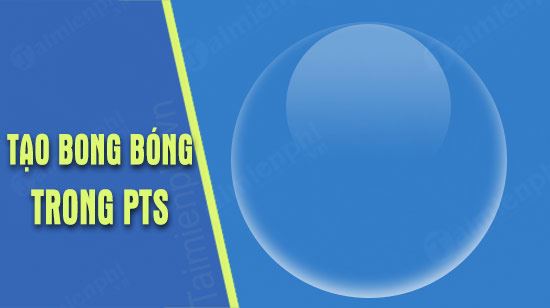
Cách tạo hình bong bóng nước trong Photoshop
Hướng dẫn tạo hình bong bóng nước trong Photoshop
- Để đảm bảo mọi thao tác được chính xác 99% giống như trong bài viết, Taimienphi.vn khuyên bạn nên DOWNLOAD Photoshop phiên bản mới nhất tại đây.
Bước 1: Đầu tiên bạn hãy tạo ra một hình vuông theo độ phân giải mà bạn muốn, có thể là 500 x 500 như trong bài hoặc to hay nhỏ hơn tùy ý.
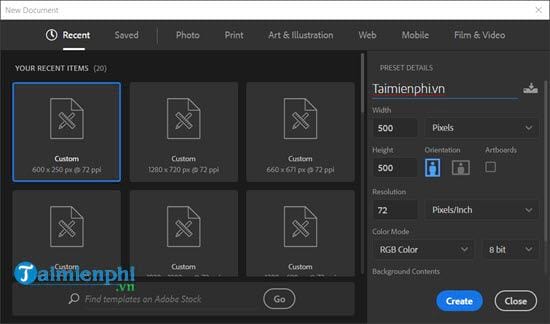
Bước 2: Tô cho nó màu nền xanh cúa biển, không cần phải giống như trong hình.

Bước 3: Ở đây chúng ta sẽ sử dụng công cụ là Rectangle Tool.

Bước 4: Giữ Shift và kéo thả bạn sẽ được một hình tròn như dưới đây, hãy để cho hình tròn này có màu trắng.

Bước 5: Tại Layer của hình tròn này hãy để Fill là 0% và click đúp vào để vào Blending Options.

Hoặc click chuột phải sẽ có một menu hiện ra khá dài > tìm và chọn Blending Options.

Bước 6: Trong Blending Options lựa chọn Inner Shadow và chỉnh các thông số như sau:
* Blend Mode: Normal và để màu trắng.
* Opacity: Độ rõ nét 75%.
* Angle: -83% kèm theo Use Global Light.
* Distance: 7 px.
* Choke: 0%.
* Size: 18 px.

Kết quả sau bước trên chúng ta đã có tạo hình bong bóng nước trong Photoshop khá hoàn chỉnh.

Bước 7: Tiếp tục vẽ hình tròn nhỏ hơn và để nó vị trí góc trên chính giữa của bong bóng to.

Bước 8: Layer nhỏ này vẫn để Fill 0% và click vào để vào Blending Options.

Bước 9: Trong Blending Options chúng ta vào Gradient Overlay và hiệu chỉnh các thông số như sau:
* Blend mode: Normal.
* Opacity: 50%
* Gradient: Chỉnh một bên trong suốt 1 bên trắng. (hình xem phía dưới).
* Style: Linear.
* Angle: -90.
* Scale: 66%.

Riêng Gradient bạn hãy thiết lập giống y như trong hình với một bên là màu trắng và một bên là trong suốt.

Kết quả sau cùng của các bước trên là chúng ta đã tạo hình bong bóng nước trong Photoshop hoàn chỉnh rồi đó.

Bước 10: Tiến hành gộp 2 Layer này lại bằng tổ hợp phím Ctrl + E.

Và ghép nó vào một bức ảnh bất kỳ để trải nghiệm thành quả sau khi tạo hình bong bóng nước trong Photoshop.

Thủ thuật tạo hình bong bóng nước trong Photoshop đơn giản, hiệu quả lại có thể sử dụng được trong nhiều trường hợp. Qua các công cụ trên chúng cũng có thể tạo ra sự sáng tạo riêng cho mình.
https://thuthuat.taimienphi.vn/huong-dan-tao-hinh-bong-bong-nuoc-trong-photoshop-34687n.aspx
Nếu như đã hoàn thành xong tạo hình bong bóng nước trong Photoshop và thành thạo, có thể bạn muốn biết tạo hiệu ứng ảnh 3D độc đáo bằng Photoshop là như thế nào đấy. Tham khảo hướng dẫn cách tạo hiệu ứng ảnh 3D độc đáo bằng Photoshop tại đây.